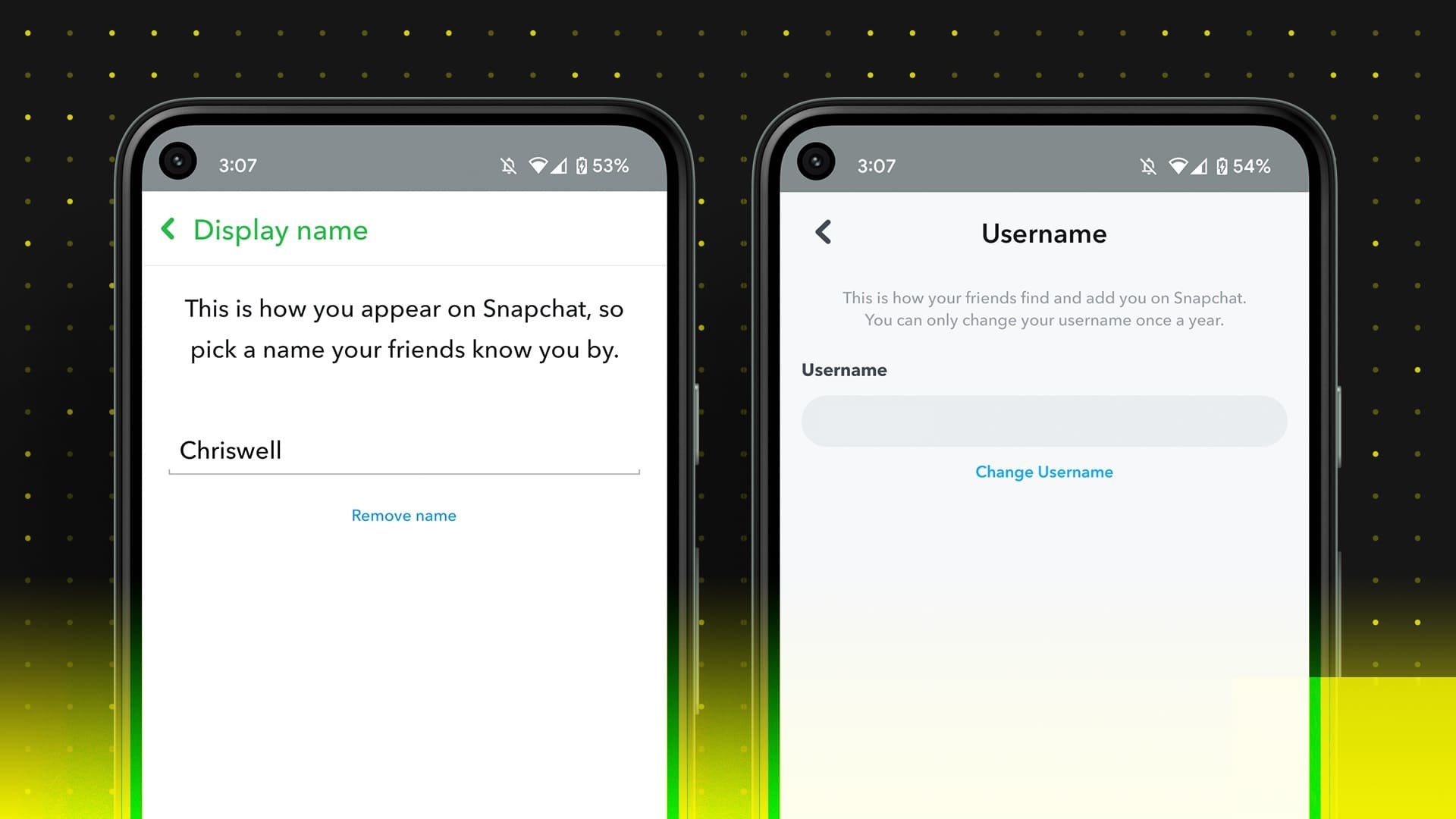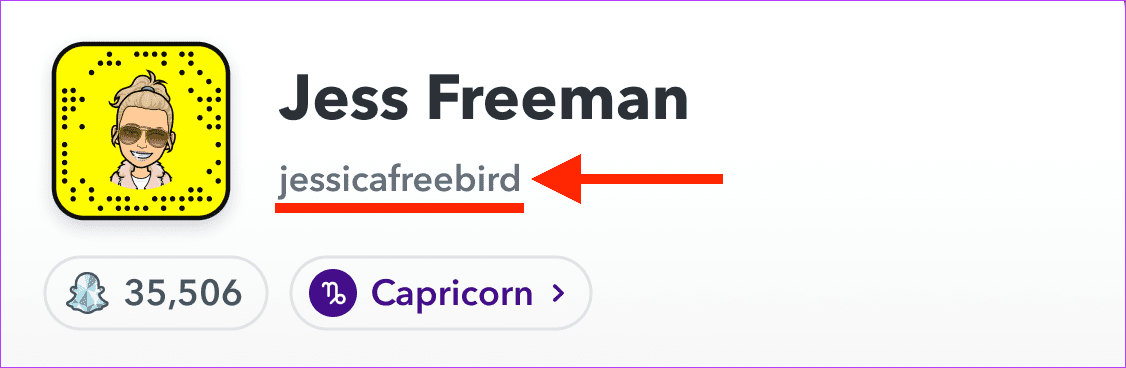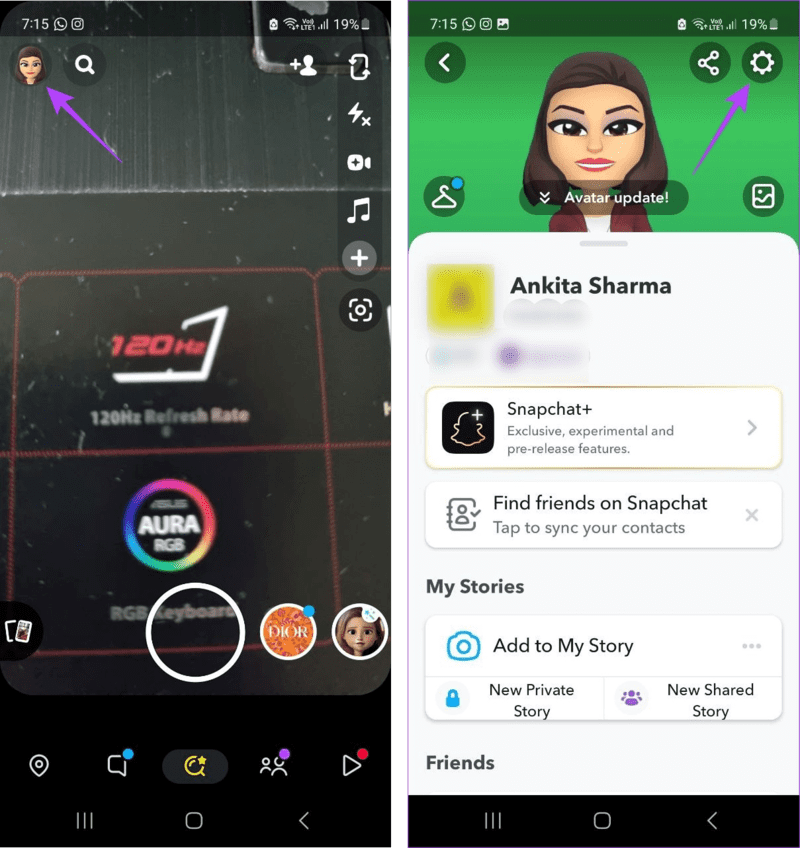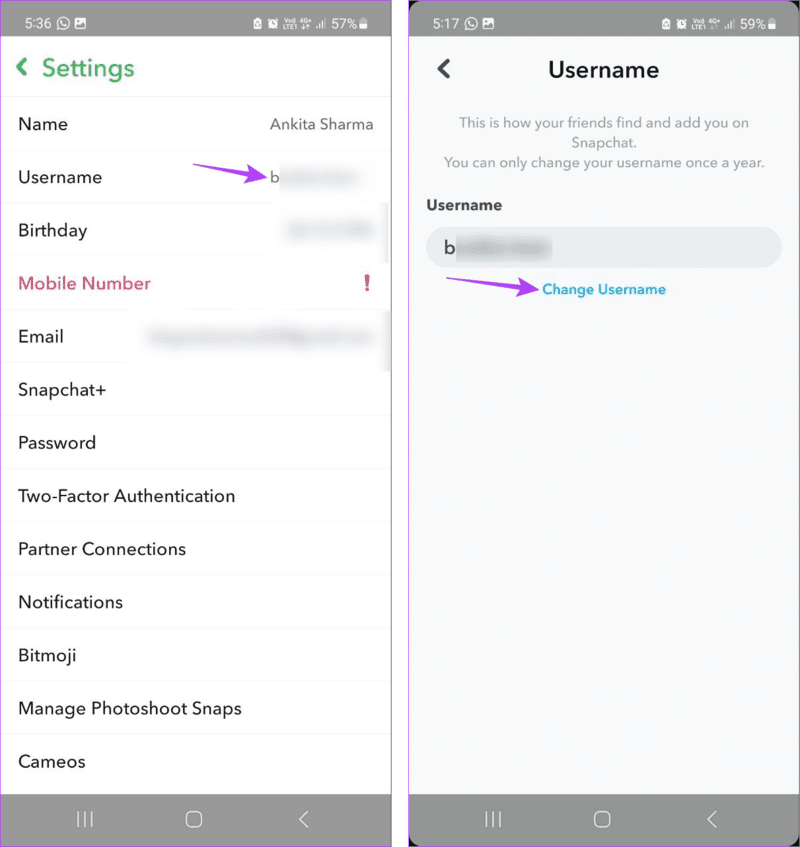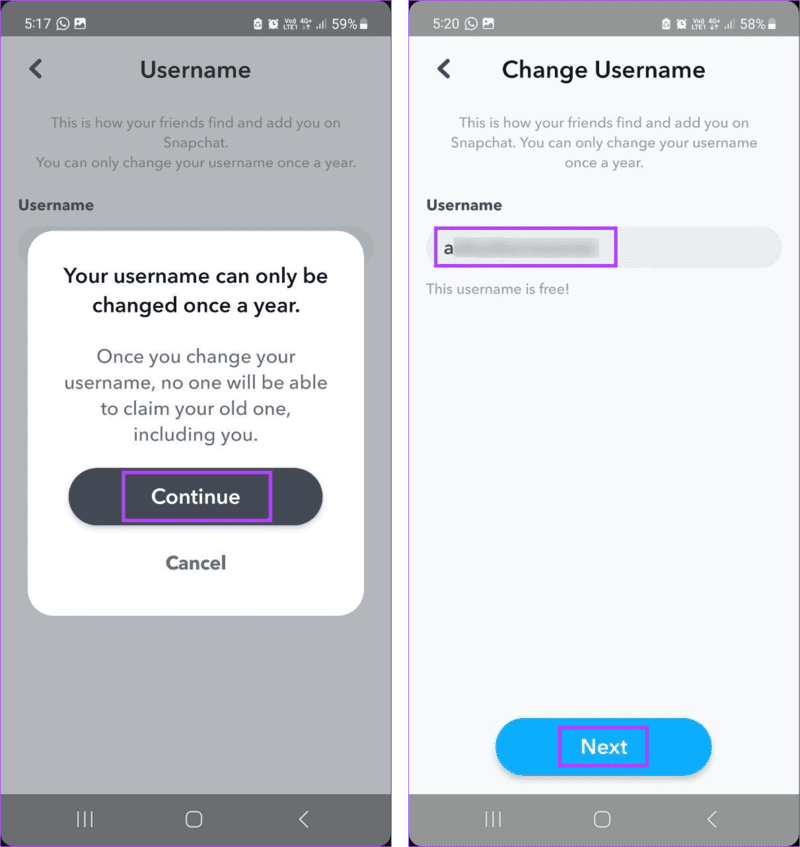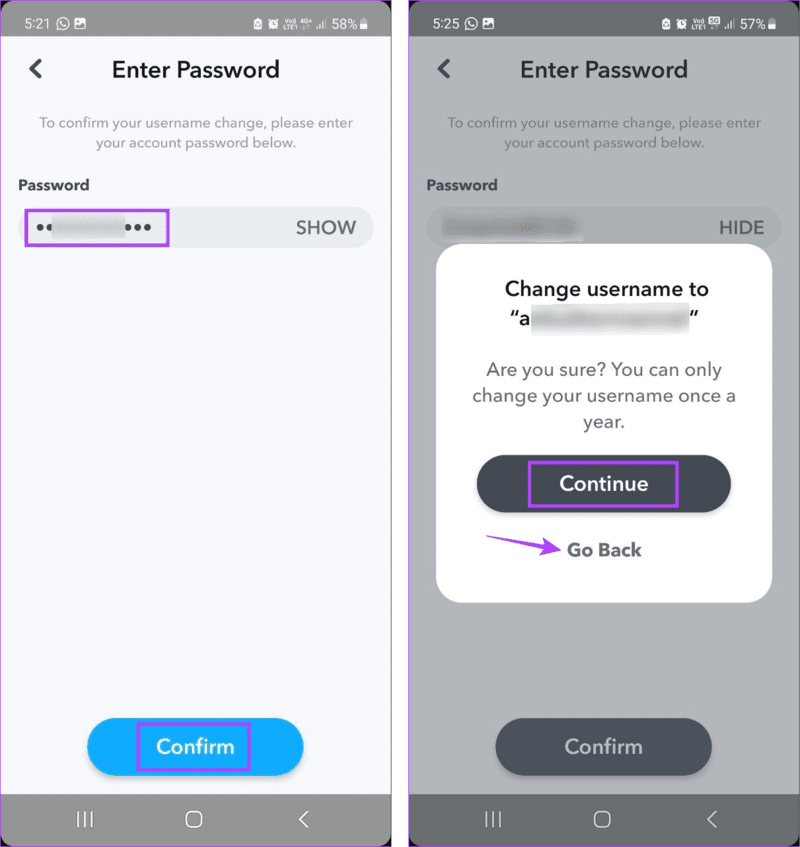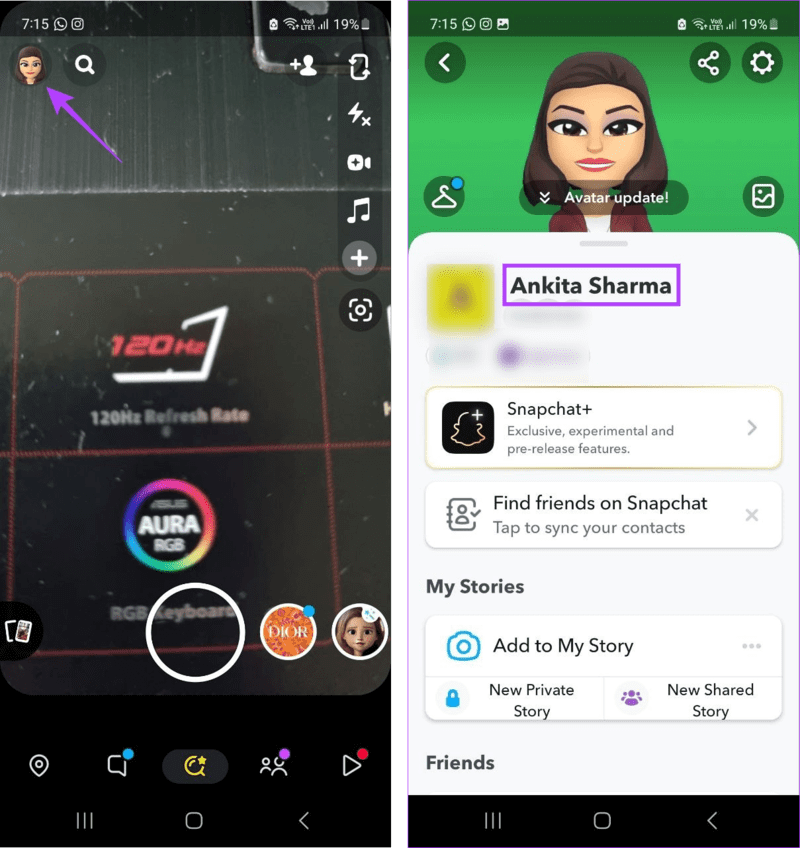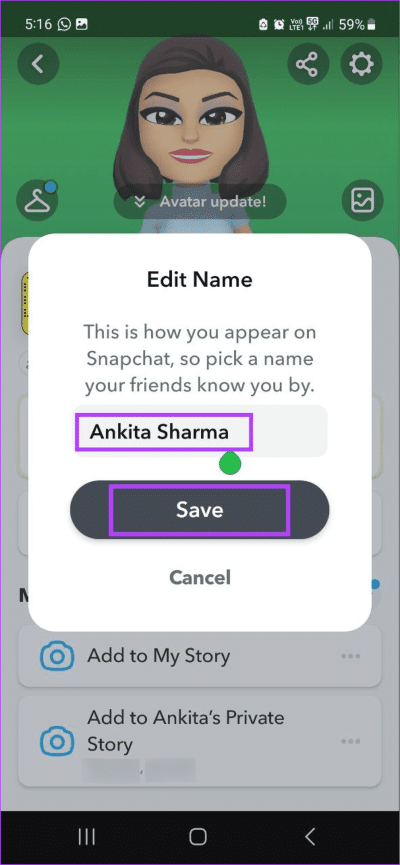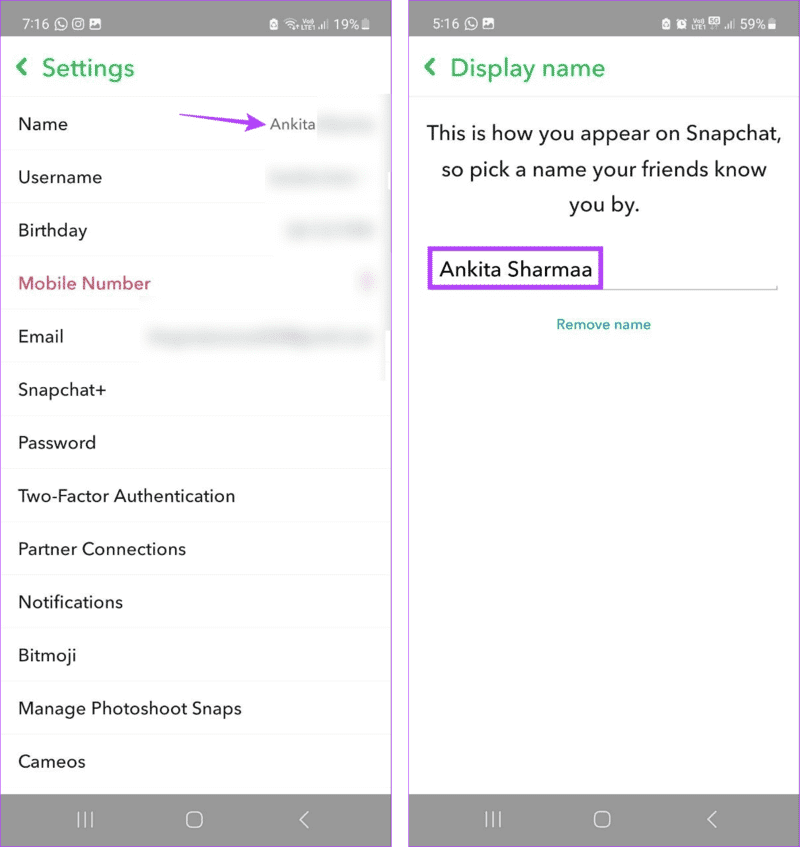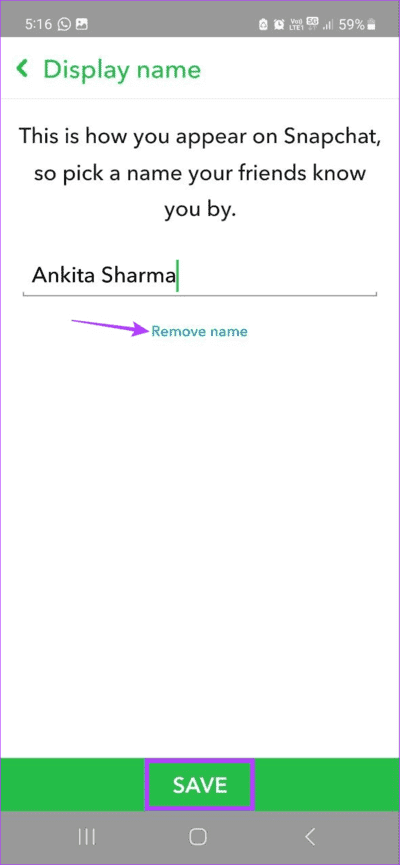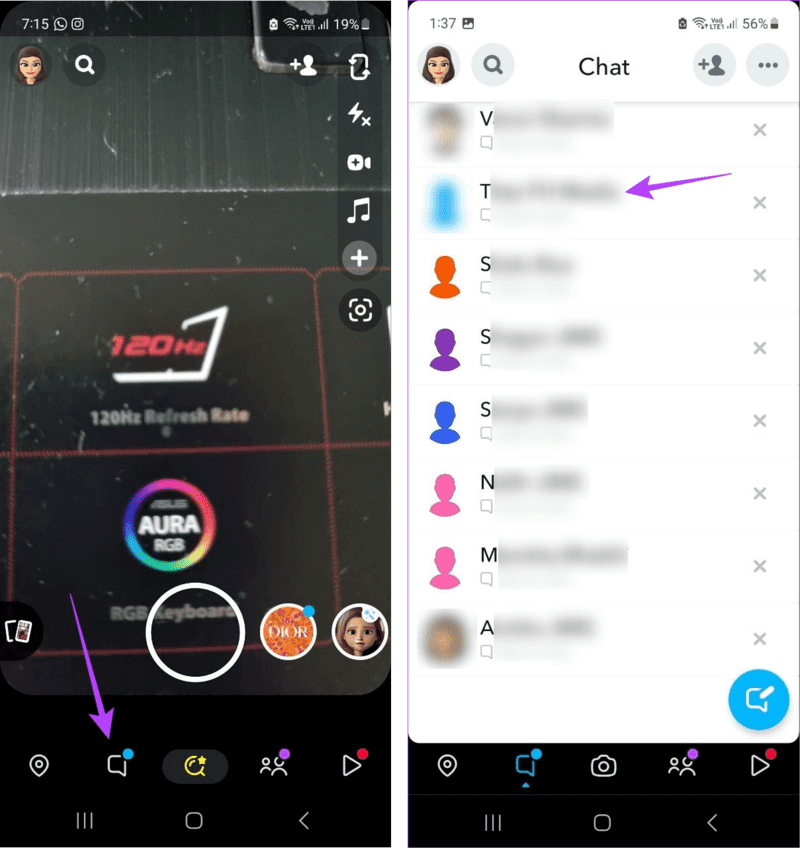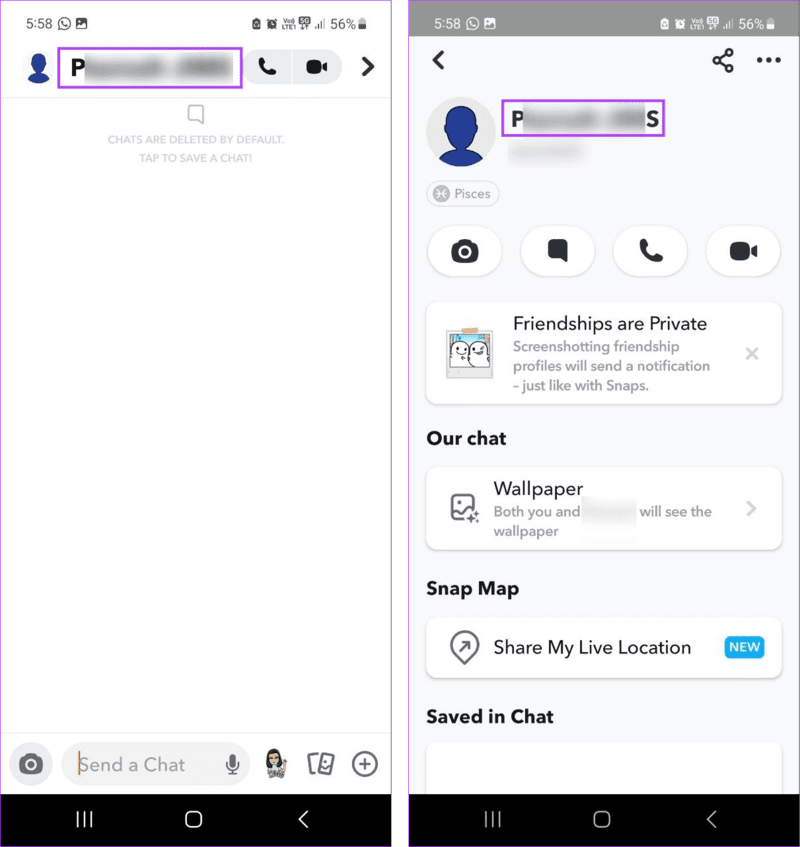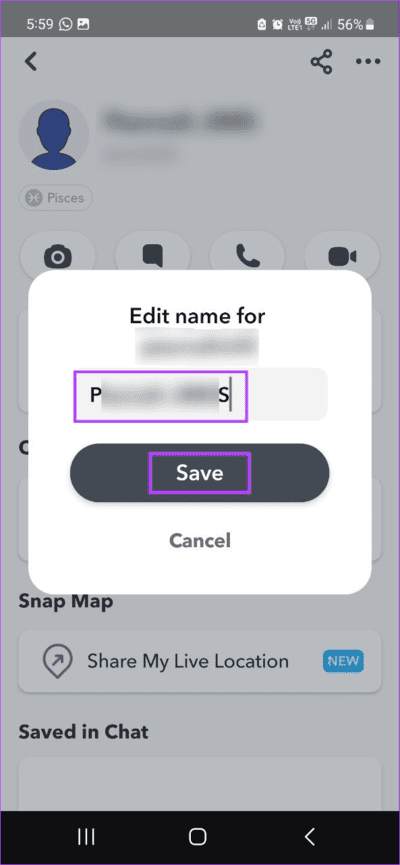Comment changer le nom d'utilisateur et le nom d'affichage sur Snapchat
Snapchat a donné aux utilisateurs plus de contrôle en leur permettant de personnaliser leurs profils. Le dernier ajout de la personnalisation Nom d'utilisateur est allé encore plus loin. Mais comment ça fonctionne? Continuez à lire pendant que nous vous montrons comment changer votre nom d'utilisateur et votre nom d'affichage sur Snapchat.
Votre nom d'utilisateur Snapchat est différent de votre nom d'affichage, car il vous est propre. Votre nom d'utilisateur n'apparaîtra que sur votre profil ou lorsque quelqu'un essaiera de vous ajouter sur Snapchat. D'autre part, votre nom d'affichage Snapchat apparaîtra partout, comme Snaps, Stories, Snap Maps, etc. Cela peut aller d'un nom à un surnom car, contrairement aux noms d'utilisateur, les noms d'affichage peuvent être similaires entre les utilisateurs de Snapchat.
Sur cette note, examinons toutes les façons dont vous pouvez modifier le nom d'utilisateur et le nom d'affichage sur Snapchat.
Il y a quelques choses que vous devez savoir avant de changer votre Nom d'utilisateur sur SNAPCHAT
Avant de discuter de la façon de changer votre nom d'utilisateur sur Snapchat, examinons rapidement les limitations et certains éléments à prendre en compte lors du changement de votre nom d'utilisateur sur Snapchat.
- Les noms d'utilisateur ne peuvent être modifiés qu'une fois par an. Si vous avez récemment modifié votre option, l'option disparaîtra de Snapchat jusqu'à la fin de l'année.
- Tout nom d'utilisateur, une fois modifié, sera perdu à jamais. Cela signifie que votre ancien nom d'utilisateur ne sera pas disponible pour vous ou pour quiconque.
- Le nom d'utilisateur doit être disponible. Étant donné que chaque nom d'utilisateur est unique, si quelqu'un utilise déjà ou a utilisé un nom d'utilisateur, il ne sera pas disponible lorsque vous effectuerez le changement.
- Tous les noms d'utilisateur Snapchat doivent comporter entre 3 et 15 caractères.
- Les noms d'utilisateur Snapchat doivent commencer par une lettre. Cependant, il peut se terminer par un chiffre.
- Outre les chiffres, les lettres latines, "-", "_" et "." Également autorisé dans votre nom d'utilisateur Snapchat.
- Vous ne pouvez pas utiliser d'autres caractères spéciaux comme les emojis ou les espaces dans votre nom d'utilisateur Snapchat.
Sur ce, commençons par les étapes.
Comment changer votre nom d'utilisateur sur Snapchat
Comme mentionné ci-dessus, personne d'autre, y compris vous, ne peut utiliser votre nom d'utilisateur Snapchat après l'avoir défini ou modifié. Soyez donc prudent et ne le changez que si c'est important. Suivez les étapes suivantes.
Étape 1: Ouvrir une application Snapchat sur votre appareil Android ou iOS.
Étape 2: Puis appuyez sur Icône de votre profil.
Passons à l'étape 3 : Ici, appuyez sur l'icône Équipement Pour ouvrir Paramètres.
Étape 4: Aller à Nom d'Utilisateur Et cliquez Nom d'utilisateur Snapchat Votre.
Étape 5: Ici, appuyez sur Changer Nom d'utilisateur.
Passons à l'étape 6 : Clique sur "Continuer" À confirmer.
Étape 7: Entrer Nom d'Utilisateur votre nouveau.
Étape 8: Une fois confirmé Snapchat selon disponibilité Nom d'Utilisateur , Cliquez Suivant.
Passons à l'étape 9 : Entrer Mot de passe Snapchat le vôtre et appuyez sur La confirmation.
Étape 10: Clique sur "Continuer".
Conseil : Si vous ne souhaitez plus modifier votre nom d'utilisateur Snapchat, appuyez sur Retour et quittez le menu.
Cela fermera la fenêtre et changera votre Nom d'utilisateur sur Snapchat.
COMMENT DÉFINIR OU MODIFIER VOTRE NOM D'AFFICHAGE SNAPCHAT
Alors que votre nom d'utilisateur Snapchat peut être une chaîne de caractères complexes, votre nom d'affichage Snapchat peut être quelque chose de plus simple. Cela permet également de faciliter l'identification de votre profil, en particulier par rapport à vos noms d'utilisateur. Suivez donc les étapes ci-dessous pour définir ou modifier votre nom d'affichage Snapchat à l'aide de votre profil Snapchat et de votre page de paramètres.
Remarque : les amis qui vous ajoutent à partir de leurs contacts peuvent voir votre nom d'affichage comme le nom qu'ils ont utilisé lors de l'enregistrement de votre contact.
1. Utilisez la page de profil
Étape 1: Ouvrir une application Snapchat.
Étape 2: Ici, appuyez sur Icône de votre profil.
Passons à l'étape 3 : Ensuite, appuyez sur Afficher un nom Votre.
Étape 4: Éditer Votre nom d'affichage comme vous le souhaitez et cliquez sur Sauvegarder.
Cela définira ou modifiera votre nom d'affichage Snapchat. Vous pouvez suivre les étapes ci-dessus pour changer votre nom d'affichage Snapchat, car il n'y a actuellement aucune limite fixée par Snapchat sur le nombre de fois que vous pouvez changer votre nom d'affichage.
2. Utilisez le menu des paramètres
Étape 1: Ouvert Snapchat Et presse Icône de votre profil.
Étape 2: Ensuite, appuyez sur l'icône La roue L'encoche se trouve dans le coin supérieur droit.
Passons à l'étape 3 : Tiens, va à Nom Et cliquez sur votre nom d'affichage devant.
Étape 4: Clique sur Afficher un nom Votre.
Étape 5: Une fois les modifications effectuées, cliquez sur Sauvegarder.
Conseil : Vous pouvez également cliquer sur Supprimer le nom si vous souhaitez supprimer complètement votre nom d'affichage. Cela rendra l'espace de noms d'affichage vide.
Cela changera votre nom d'affichage Snapchat selon vos besoins.
Bonus : changer le nom d'affichage de quelqu'un d'autre sur Snapchat
Snapchat permet à ses utilisateurs d'ajouter 6000 XNUMX amis par compte. Cependant, cela augmente également les chances que vos amis proches se perdent dans la mer des utilisateurs.
Pour éviter cela, vous pouvez également modifier le nom d'affichage Snapchat de quelqu'un d'autre. Définissez votre nouveau nom d'affichage sur n'importe quel surnom ou phrase connu et retrouvez instantanément vos amis sur Snapchat. Suivez les étapes ci-dessous pour le faire.
Étape 1: Ouvert Snapchat Et appuyez sur l'icône de chat.
Étape 2: Ici, appuyez sur l'utilisateur dont vous souhaitez modifier le nom d'affichage.
Passons à l'étape 3 : Clique sur Afficher un nom tes amis.
Étape 4: Ici, cliquez à nouveau sur Afficher un nom.
Étape 5: Modifiez le nom d'affichage et appuyez sur Sauvegarder.
Cela changera l'affichage pour cet utilisateur. Vous pouvez également répéter ces étapes pour modifier le nom d'affichage Snapchat de quelqu'un d'autre.
Questions fréquemment posées sur le changement de nom sur Snapchat
1. Pouvez-vous utiliser votre nom d'affichage comme nom d'utilisateur sur Snapchat ?
La modification de votre nom d'utilisateur sur Snapchat dépend fortement de la disponibilité. Si votre nom d'affichage actuel est disponible et conforme aux directives de Snapchat, ce n'est qu'alors qu'il pourra être utilisé comme nom d'utilisateur sur Snapchat.
2. Les gens peuvent-ils encore vous trouver sur Snapchat ?
Même si vous modifiez votre nom d'utilisateur ou votre nom d'utilisateur sur Snapchat, vos amis peuvent toujours vous trouver en vous recherchant via l'identifiant de messagerie ou le numéro de téléphone portable associé à votre compte Snapchat. Vous pouvez également Générer un Snapcode pour le profil Snapchat votre et partagez-le. Une fois scanné, il permettra à vos amis de vous retrouver sur Snapchat.
PERSONNALISEZ VOTRE SNAPCHAT
Nous espérons que cet article vous a aidé à mieux comprendre comment changer votre nom d'utilisateur et votre nom d'affichage sur Snapchat. De plus, vous pouvez aussi Modifier ou supprimer Snapchat Cameo pour personnaliser davantage votre profil Snapchat.